Partager des contenus efficacement à l’aide de cartes conceptuelles
Si vous enseignez dans le réseau collégial québécois, il y a de bonnes chances que vous travailliez avec Omnivox. MIO et LÉA sont excellents pour communiquer avec les étudiants rapidement et facilement, mais ils sont sous-optimaux quand vient le temps de partager de grandes quantités de matériel. Heureusement pour les enseignants, il y a moyen de contourner l’utilisation d’Omnivox en recourant, par exemple, à des cartes conceptuelles. MindMeister, une application web de création de cartes conceptuelles à l’interface conviviale, permet de créer des cartes mentales efficaces et esthétiquement attrayantes pour partager une quantité infinie de ressources pédagogiques à partir d’un seul lien.
Une carte, un lien, un contenu infini
Dans les cours qui impliquent beaucoup de devoirs et de révision, ce n’est pas rare pour un enseignant d’avoir à partager plus de 50 liens. Dépendamment des paramètres du cellulaire de l’étudiant, cela pourrait voir dire 50 notifications pour lui, assez pour donner envie à n’importe quelle personne saine d’esprit de lancer son appareil au bout de ses bras. Et il y a aussi l’enjeu pour l’étudiant de devoir faire défiler des pages et des pages de liens d’apparence similaire avant de trouver celui qu’il cherchait.
Utiliser une carte conceptuelle pour partager du matériel résout ces problèmes :
- En agglomérant tous les différents liens et ressources sous une seule adresse web
- En vous permettant de grouper vos liens en sous-sections bien identifiées et à travers lesquelles il est facile de naviguer
L’application web MindMeister offre une interface intuitive pour créer des cartes conceptuelles élaborées. La version gratuite vous permet de sauvegarder 3 cartes différentes contenant du texte et des liens. La version premium enlève la limite des 3 cartes et vous permet d’intégrer des images et des vidéos à vos cartes. Quand il s’agit d’organiser et de partager efficacement du matériel de révision, la version gratuite est plus que suffisante.
Créer votre première carte
Après vous être connecté à MindMeister à partir de votre compte Google ou de votre compte Facebook, vous pouvez commencer la création de votre première carte. Quand vous créez une nouvelle carte, on vous présente une bulle centrale bleue autour de laquelle vous pouvez ajouter des idées liées en double-cliquant. Une fois que vous avez vos sections principales, vous pouvez créer des sous-sections en sélectionnant la section que vous voulez diviser et en appuyant sur « Tab ».
Un exemple d’une carte simple qui me sert à partager du contenu avec les étudiants de mon cours Basic English. Cliquer sur un petit cercle à côté d’un titre vous permettra de voir le contenu de la section.
Quand vous avez subdivisé le contenu à votre goût, vous pouvez joindre une note écrite ou un lien à vos bulles en utilisant le menu de droite. Pour mon cours Basic English, j’ai divisé ma carte en éléments de contenu (les nombres entre parenthèses correspondent aux numéros des pages où est présenté chaque élément dans le manuel des étudiants). Une autre possibilité serait de diviser le contenu chronologiquement avec une section pour chaque semaine.
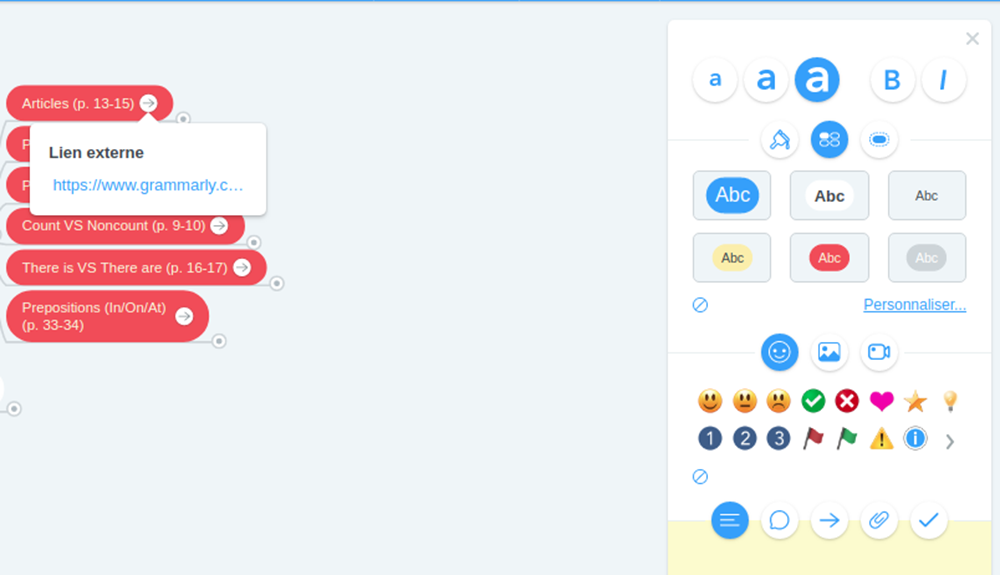
Ajoutez des liens dans votre carte en cliquant sur la flèche au bas du menu de droite. Ajoutez des notes avec le premier bouton à gauche.
Une fois satisfait de votre carte, partagez-la avec vos étudiants en utilisant le bouton « partager » au bas de votre écran. Avant de partager, assurez-vous de donner un lien de type « voir seulement », sans quoi vous pourriez vous retrouver avec de nombreux éditeurs inattendus!
Des cartes personnalisées et une autoévaluation pour vos étudiants
C’est aussi possible pour vos étudiants de suivre leur progrès. Après s’être connectés avec leur compte Google ou Facebook, ils peuvent faire une copie de votre carte qu’ils pourront modifier. Cela peut être fait en cliquant sur « Mes cartes » dans le coin supérieur gauche, en cliquant avec le bouton de droite sur la carte partagée et en appuyant sur « Dupliquer ».
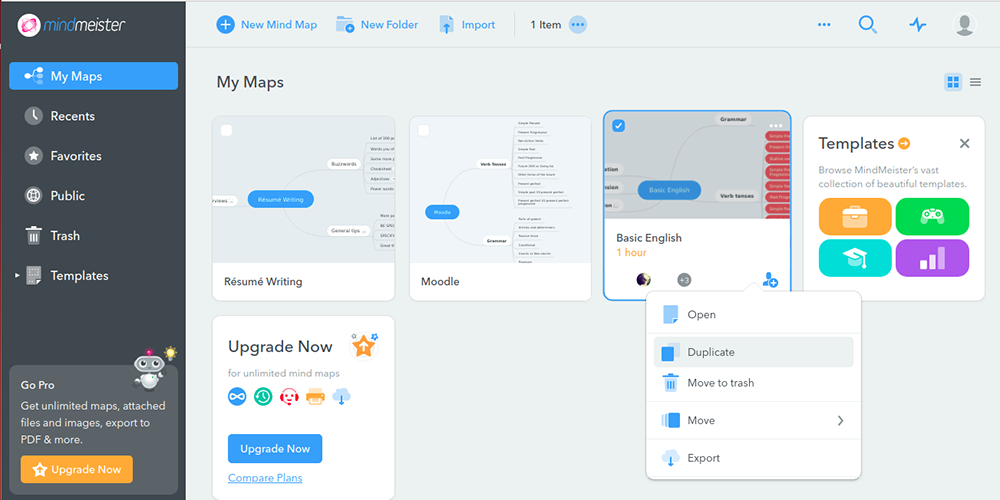
Les étudiants peuvent copier votre carte en cliquant sur « Mes cartes » dans le coin supérieur gauche, en cliquant avec le bouton de droite sur la carte partagée et en appuyant sur « Dupliquer ».
Les étudiants seront capables de modifier le contenu de la carte et de suivre leur progression en utilisant les outils fournis par le site. Par exemple, si un étudiant a de la difficulté avec un temps de verbe, il sera capable d’ajouter un émoji qui fronce les sourcils ou un X rouge à côté de l’exercice ou de la catégorie. Similairement, si l’étudiant maîtrise un certain concept, il peut se récompenser avec un bonhomme sourire ou un crochet vert. Ça bat certainement le fait de tenter de se retrouver à travers les liens bleus et mauves dans LÉA!
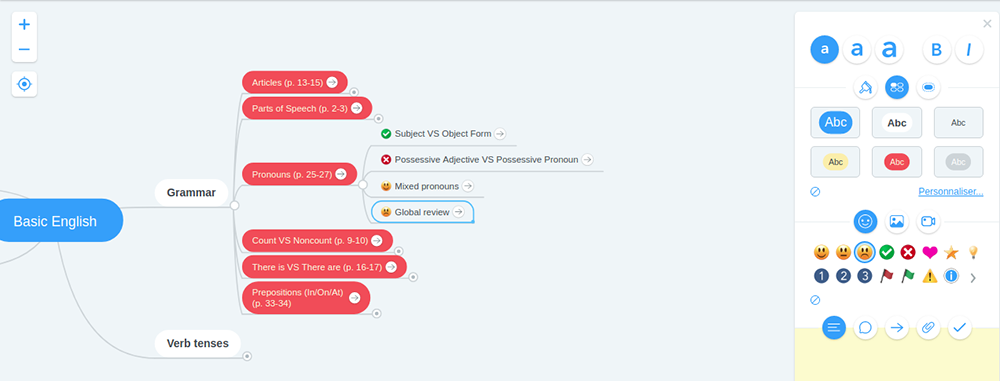
Certaines des options permettant aux étudiants de suivre leur progression. Une autre option sera d’ajouter une note avec leur résultat à l’exercice.
Cette nouvelle carte personnalisée permet à l’étudiant de mieux voir quel contenu il a besoin de réviser. Cette carte peut aussi être repartagée avec l’enseignant, pour que les faiblesses soient identifiées et que des ressources supplémentaires soient fournies.
Avez-vous déjà utilisé MindMeister ou un autre outil de cartographie mentale pour partager du contenu? Connaissez-vous d’autres alternatives à LÉA pour partager de grandes quantités de contenu? Nous vous invitons à partager votre expérience dans les commentaires ci-dessous.

